vscode缩进不一致的根源在于配置优先级冲突和editor.detectindentation的自动检测机制;2. 解决方案按优先级从高到低依次为:.editorconfig文件、工作区settings.json、语言特定设置、用户设置;3. 团队协作中应优先使用.editorconfig实现跨编辑器一致性,辅以prettier等格式化工具和git hooks在提交时自动格式化;4. vscode还可通过files.eol、files.trimtrailingwhitespace、files.insertfinalnewline等设置统一行尾符、清除行尾空格、确保文件末尾空行;5. 启用editor.formatonsave并集成eslint、black等工具可实现保存时自动修复代码风格问题,最终通过团队约定和code review形成规范闭环。
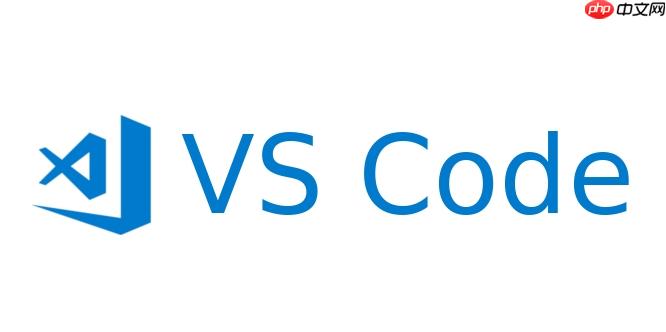
VSCode的缩进格式设置,核心在于通过用户设置(全局)、工作区设置(项目级)以及特定语言配置进行精细控制。它能让你在个人偏好和团队规范之间找到平衡,确保代码风格的一致性。说实话,这远不止点几下鼠标那么简单,里面其实藏着一套层层递进的逻辑。
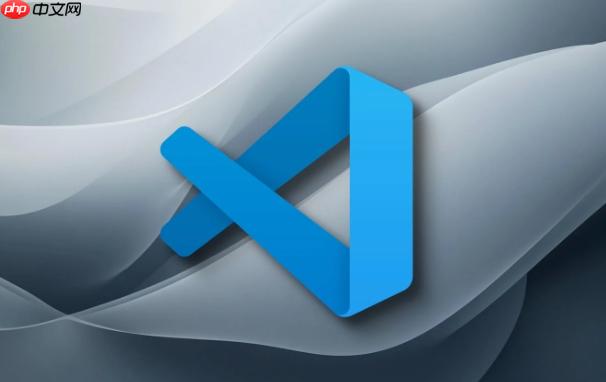
要调整VSCode的代码缩进格式,你可以从几个层面入手,这就像给你的代码穿上合身的衣服,既要舒服也要得体。
首先,最直接的是全局用户设置。打开VSCode,进入“文件”>“首选项”>“设置”(macOS上是“Code”>“首选项”>“设置”)。在搜索框里输入“tab size”或者“insert spaces”。你会看到
Editor: Tab Size
Editor: Insert Spaces
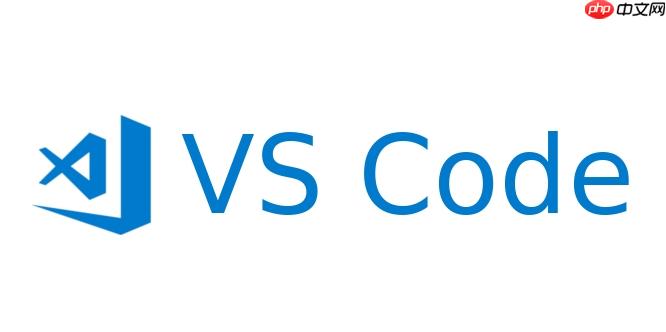
接着,是工作区设置,也就是针对特定项目的配置。在你的项目根目录下创建一个
.vscode
settings.json
{
"editor.tabSize": 2,
"editor.insertSpaces": true,
"editor.detectIndentation": false // 建议关闭,避免自动检测带来的不确定性
}这里我特意提到了
"editor.detectIndentation": false

再进一步,你还可以设置语言特定的缩进规则。比如,你可能希望JavaScript文件使用2个空格缩进,而Python文件使用4个空格。这同样可以在你的全局
settings.json
settings.json
{
"[javascript]": {
"editor.tabSize": 2,
"editor.insertSpaces": true
},
"[python]": {
"editor.tabSize": 4,
"editor.insertSpaces": true
},
// 其他通用设置...
"editor.detectIndentation": false
}最后,别忘了EditorConfig。这是一个跨编辑器/IDE的配置标准。如果你的项目根目录有
.editorconfig
.editorconfig
# top-most EditorConfig file root = true [*] charset = utf-8 indent_style = space indent_size = 4 end_of_line = lf insert_final_newline = true trim_trailing_whitespace = true [*.js] indent_size = 2 [*.py] indent_size = 4
VSCode内置了对EditorConfig的支持,通常无需额外安装扩展。
这几乎是每个VSCode用户都会遇到的“玄学”问题,你明明设置了4个空格,怎么保存一下又变回2个了?或者有时候用制表符,有时候又用空格?别急,这背后其实有清晰的逻辑层级和一些“捣乱”的因素。
最常见的原因是配置优先级冲突。VSCode在决定一个文件的缩进时,遵循一个从最具体到最通用的优先级顺序:
.editorconfig
.vscode/settings.json
[languageId]
settings.json
所以,当你发现缩进“不听话”时,首先要检查项目根目录有没有
.editorconfig
.vscode/settings.json
另一个“罪魁祸首”是editor.detectIndentation
true
false
此外,格式化扩展也可能介入。比如你安装了Prettier、ESLint(配合
eslint-plugin-prettier
.prettierrc
.eslintrc
如何排查? 最简单的方法是看VSCode底部状态栏。通常,那里会显示当前文件的缩进类型(Spaces或Tabs)和大小。点击它,可以临时改变当前文件的缩进设置,或者选择“使用制表符/空格格式化文档”,这能帮你快速判断是哪个设置在生效。如果每次保存后又变回去,那多半是
editor.detectIndentation
在团队项目中,代码风格的一致性是提升可读性和维护性的基石。缩进格式尤其重要,想象一下,一个文件里有的人用2个空格,有的人用4个,还有人混用制表符和空格,那简直是噩梦。要解决这个问题,有几个行之有效的方法,我个人觉得,这更像是一种文化和工具的结合。
1. 强制使用.editorconfig
.editorconfig
.editorconfig
.editorconfig
# top-most EditorConfig file root = true [*] charset = utf-8 indent_style = space # 使用空格缩进 indent_size = 4 # 缩进大小为4个空格 end_of_line = lf # 统一行尾符为LF (Linux/macOS) insert_final_newline = true # 文件末尾插入一个空行 trim_trailing_whitespace = true # 移除行尾多余空格 [*.js] indent_size = 2 # JavaScript文件特殊处理,使用2个空格
通过这种方式,团队成员无需手动配置VSCode,文件打开时就能自动应用规则。
2. 利用工作区设置 (.vscode/settings.json
.editorconfig
.vscode/settings.json
{
"editor.tabSize": 4,
"editor.insertSpaces": true,
"editor.detectIndentation": false,
"files.eol": "\n", // 统一行尾符
"files.trimTrailingWhitespace": true, // 移除行尾空格
"files.insertFinalNewline": true // 保证文件末尾有空行
}这种方式的缺点是,它只对VSCode用户有效。如果团队里有人用其他IDE,他们需要手动配置。
3. 集成代码格式化工具: 这是最“暴力”也最有效的方式。引入像Prettier(前端)、Black(Python)、GoFmt(Go)这样的自动化格式化工具。这些工具可以在保存时、提交前或CI/CD流程中自动格式化代码。这意味着即使有人手动写出了不符合规范的代码,工具也会在特定时机将其“修正”回来。
prettier
.prettierrc
"editor.defaultFormatter": "esbenp.prettier-vscode"
"editor.formatOnSave": true
eslint-plugin-prettier
pre-commit
4. 团队约定和Code Review: 这虽然不是技术手段,但却是基石。团队成员之间需要有明确的代码风格约定,并且在Code Review时,将代码风格(包括缩进)作为审查的一部分。这能帮助新成员快速融入,也能及时发现并纠正不规范的代码。
我个人经验是,
.editorconfig
VSCode在代码风格管理方面远不止缩进那么简单,它就像一个细心的管家,能帮你打理代码的方方面面,让你的代码看起来更整洁、更专业。除了前面提到的缩进(
editor.tabSize
editor.insertSpaces
1. 行尾字符 (Line Endings):files.eol
\r\n
\n
"files.eol": "\n"
\n
2. 移除行尾多余空格 (Trailing Whitespace):files.trimTrailingWhitespace
"files.trimTrailingWhitespace": true
3. 文件末尾插入空行 (Final Newline):files.insertFinalNewline
cat
diff
"files.insertFinalNewline": true
4. 自动格式化 (Format On Save):editor.formatOnSave
"editor.formatOnSave": true
formatOnSave
5. 其他代码风格检查和修正: 虽然不是VSCode内置设置,但通过安装扩展,VSCode能提供强大的代码风格管理能力:
总之,VSCode加上合适的扩展和配置,能够构建一套非常强大的代码风格管理体系。这不仅能让你的代码看起来赏心悦目,更重要的是,它能减少团队内部因风格差异引起的争论,让大家把精力放在更有价值的逻辑实现上。
以上就是VSCode 如何设置代码缩进格式 VSCode 代码缩进格式的设置方法的详细内容,更多请关注php中文网其它相关文章!

每个人都需要一台速度更快、更稳定的 PC。随着时间的推移,垃圾文件、旧注册表数据和不必要的后台进程会占用资源并降低性能。幸运的是,许多工具可以让 Windows 保持平稳运行。




Copyright 2014-2025 https://www.php.cn/ All Rights Reserved | php.cn | 湘ICP备2023035733号